Utilizzando Monitoraggio attività, è facile tenere d’occhio l’attività del disco del tuo Mac a colpo d’occhio direttamente dal Dock. Un’opzione speciale sostituisce la normale icona di Activity Monitor con un piccolo grafico animato che traccia l’utilizzo del disco nel tempo nel Dock. Ecco come configurarlo.
Innanzitutto, apri “Activity Monitor”. Uno dei modi più semplici per farlo è utilizzare Spotlight. Fai clic sull’icona “lente di ingrandimento” nella barra dei menu oppure premi Comando + Spazio.
Quando viene visualizzata una barra di ricerca, digita “monitor attività” e premi “Invio”.
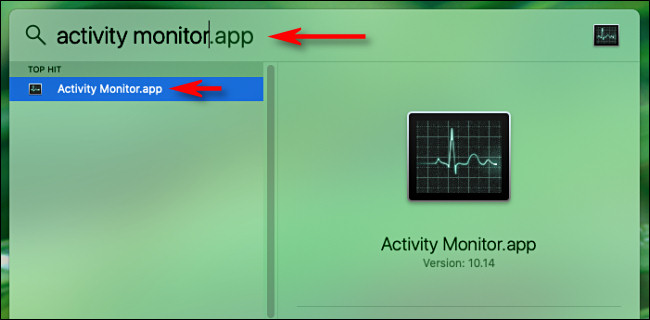
Successivamente, fai clic con il pulsante destro del mouse sull’icona del Dock di Activity Monitor e verrà visualizzato un piccolo menu. Nel menu, seleziona “Icona Dock”, quindi “Mostra attività disco”.
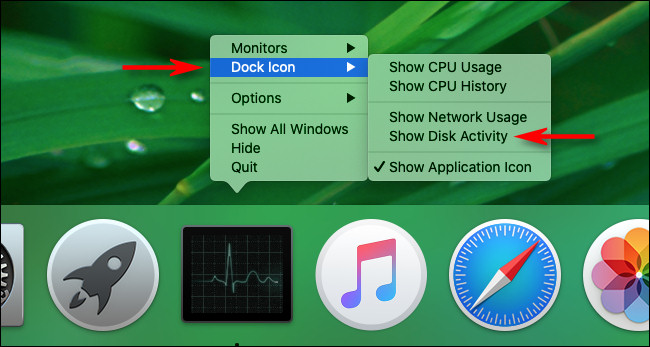
Una volta attivato “Mostra attività disco”, l’icona del Dock di Activity Monitor si trasformerà in un piccolo grafico animato che mostra le letture dell’attività del disco nel tempo, muovendosi lentamente da destra a sinistra.
(Per impostazione predefinita, il grafico si aggiorna ogni 5 secondi. Per modificare la velocità di aggiornamento, seleziona Visualizza> Frequenza di aggiornamento nella barra dei menu nella parte superiore dello schermo.)
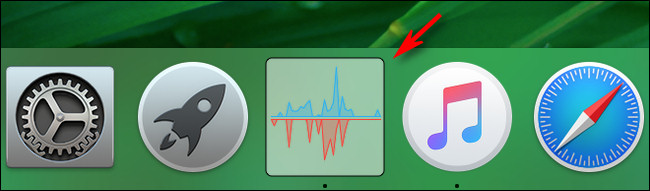
Per impostazione predefinita, il grafico mostra “letture al secondo” in blu e “scritture al secondo” in rosso. Entrambi sono conteggi non elaborati del numero di letture e scritture su disco al secondo. Questo è comunemente chiamato “IO”, che è l’abbreviazione di “input / output”.
È possibile modificare il grafico Dock in byte del grafico letti e scritti invece. Per farlo, guarda la finestra principale di Activity Monitor. (Se non è aperto, premi Comando + 1 per farlo apparire.)
Fare clic sulla scheda “Disco”, quindi guardare verso la parte inferiore della finestra. Appena sopra il piccolo grafico nella finestra, fai clic sull’intestazione che dice “IO” e cambiala in “Dati”.
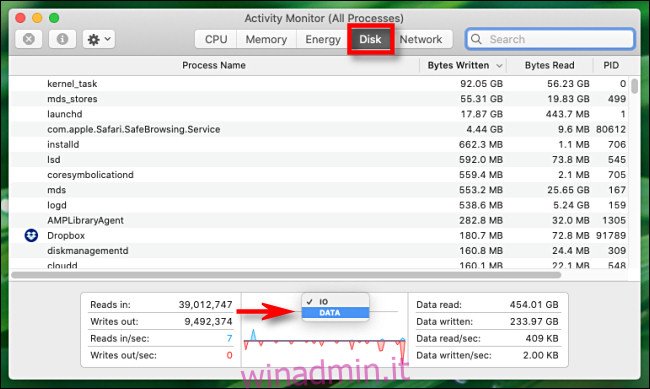
Una volta selezionato “Dati”, il grafico Dock cambia istantaneamente. Ora, la linea blu rappresenta i byte di dati letti al secondo e il rosso rappresenta i byte di dati scritti al secondo.
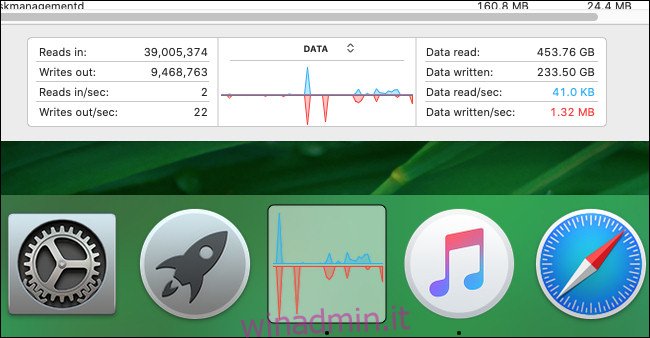
Quando l’icona del Dock dell’attività del disco è configurata come preferisci, puoi chiudere la finestra principale di Activity Monitor. L’app continuerà a essere eseguita in background mentre svolgi altre attività.
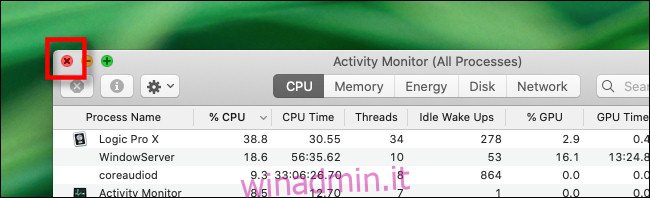
Anche con la finestra principale chiusa, il grafico dell’attività del disco nel Dock continuerà ad aggiornarsi nel tempo. Ma Activity Monitor deve rimanere aperto. Se lo chiudi, la sua icona nel Dock tornerà normale.
Successivamente, se desideri tornare alla normale icona di Monitoraggio attività mentre è ancora in esecuzione, fai nuovamente clic con il pulsante destro del mouse sull’icona Dock di Monitoraggio attività e seleziona Icona Dock> Mostra icona applicazione. Divertiti!

